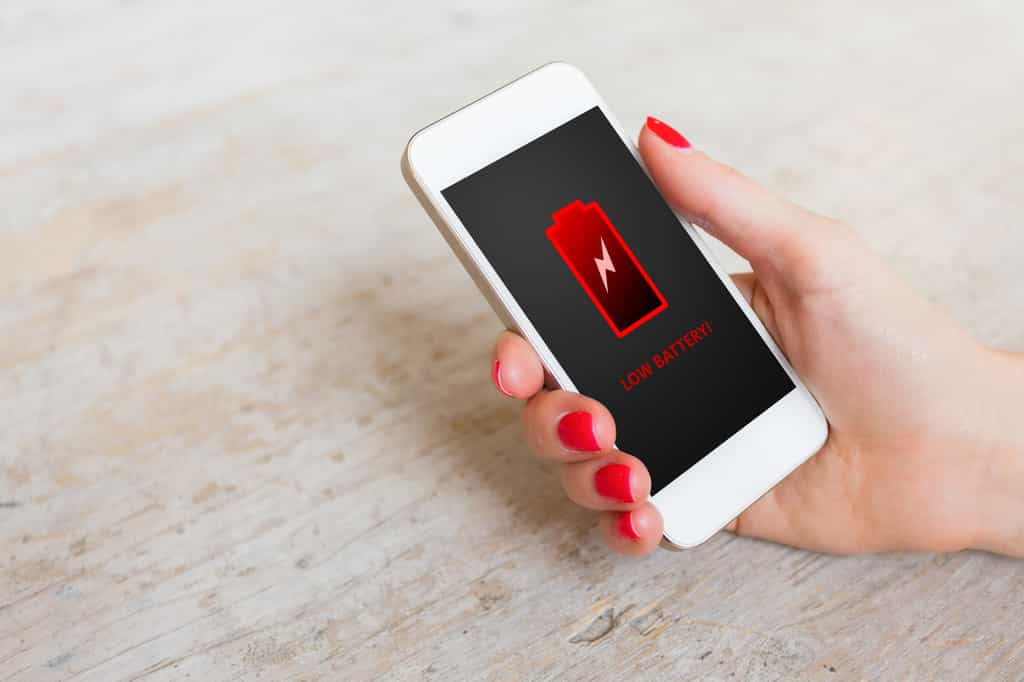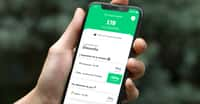Un iPhone qui tombe en rade de batterie avant la fin de la journée, c’est fâcheux, mais on peut l’éviter en suivant quelques conseils d’utilisation, qui ne sont pas toujours ceux que l’on croit !
au sommaire
Les meilleurs forfaits mobilesmobiles du moment
Comment sauvegarder l'autonomie de son iPhone ? Tout d'abord, en évacuant d'emblée une idée reçue qui a la vie dure. Fermer les applicationsapplications via le gestionnaire de multitâches ne sert à rien, à moins qu'elles se comportent anormalement.
Autonomie de l'iPhone : attention aux applications en arrière-plan !
Ceci nous amène au point suivant : identifier les applications qui consomment le plus de ressources, notamment en arrière-plan. Pour ça, rendez-vous dans la section « Batterie » des réglages. Si vous utilisez un iPhone 6s, 7, 8, ou X, vous pouvez presser l'icône jusqu'à voir apparaître un menu qui vous y guide directement.
Vous pouvez alors consulter la liste des applications les plus utilisées sur les dernières 24 heures ou sur 7 jours. La liste précise les apps qui s'exécutent en tâche de fond. Sans surprise, vous y trouverez sans doute votre navigateur web et vos apps de réseaux sociauxréseaux sociaux en tête de liste.
Ce n'est malheureusement pas possible directement depuis la section « Batterie », mais en vous rendant dans Général/Actualisation en arrière plan, vous pouvez déterminer l'activité pour chaque app ou au global ! Pensez également à utiliser le site web de FacebookFacebook plutôt que l'app si sa consommation devient excessive.
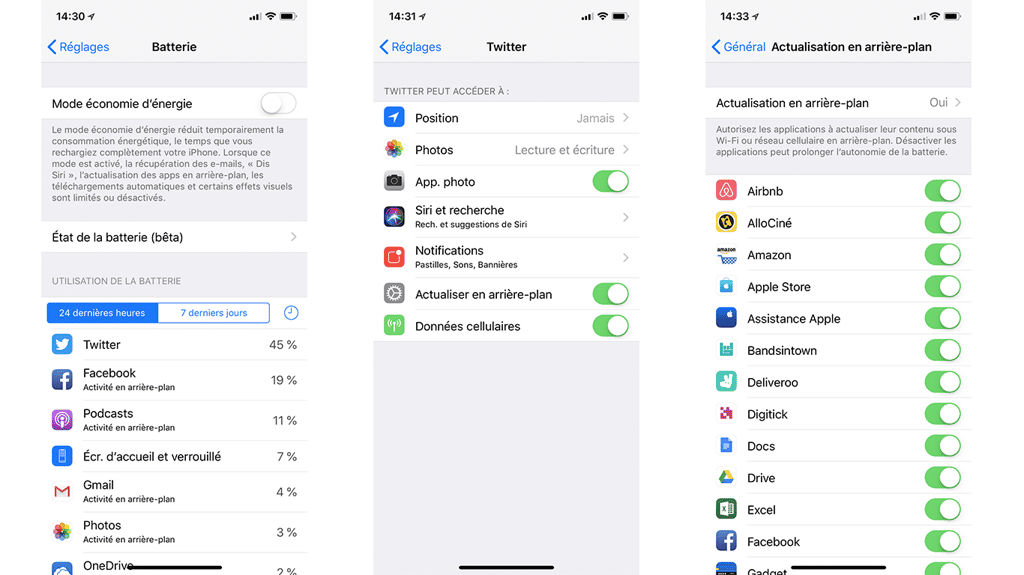
GPS, Wi-Fi/Bluetooth, écran : de gros consommateurs de batterie
Autre fonctionnalité gourmande en ressources système et donc en batterie : la localisation. Certaines applications aiment penser que vous avez besoin d'être géolocalisé en permanence. Rendez-vous dans « Confidentialité », puis « Service de localisation » pour régler l'accès de chaque application à cette ressource. Vous pouvez la désactiver complètement, ou la limité à l'usage de l'app au premier plan.
AppleApple ne fournit malheureusement pas de réglage pour couper simplement la géolocalisation sur l'ensemble des applications sans passer par les menus. En revanche, le « Centre de Contrôle » permet de mettre en veilleuse les données mobiles, le Wi-Fi et le Bluetooth. Provisoirement, mais pas intégralement pour ces deux derniers : les boutons déconnectent les périphériques sans couper totalement le service, il faut le savoir !
Parmi les autres composants qui peuvent drainer la batterie, on trouve évidemment l'écran ! Baisser sa luminosité est un des gestes les plus basiques pour consommer moins d’énergie. Opter pour une extinction automatique plus rapide en est un autre.
Le moteur de vibrationvibration, et notamment celui assez complexe des iPhoneiPhone 6s et supérieurs, peut lui aussi contribuer à la baisse de votre autonomie. S'il peut être utile pour les notifications d'appel, le réglage « Vibrations du système » dans la partie « Sons et vibration » peut rester éteint.
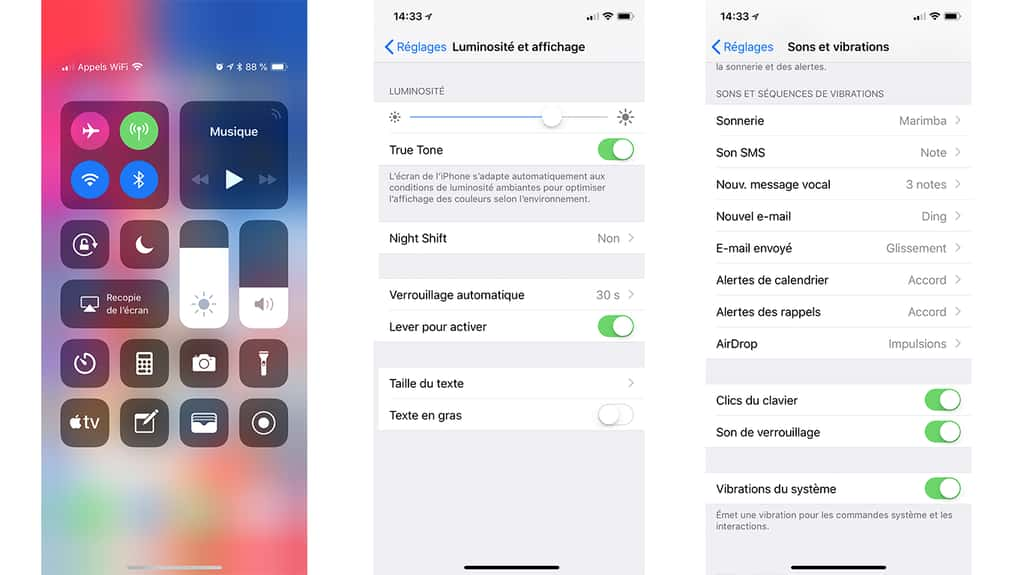
Vérifiez la santé de votre batterie
Enfin, on vous rappelle qu'une batterie, ça s'use ! Vous pouvez consulter l'état de santé de votre batterie dans une fonctionnalité ajoutée suite à la controverse sur les réductions de performances d'iPhone dont la pile est en fin de vie. Dans ce cadre, Apple a également revu sa politique d'échange de batterie, que vous pouvez désormais effectuer pour 29 euros, sans condition.